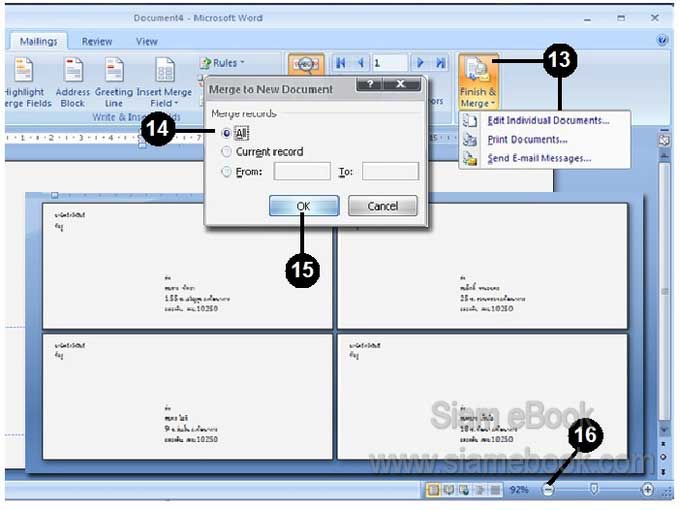จดหมายเวียนเป็นจดหมายที่มีเนื้อความเหมือนกันอาจจะเป็นจดหมายเชิญชวน แต่ส่งให้คนรับ หลายคน โดยจะสร้างจดหมายแค่ฉบับเดียวเท่านั้น แต่โปรแกรมนี้สามารถ ช่วยสร้างตัวจดหมายให้พอดีกับ จำนวนคนที่ต้องการได้ ช่วยประหยัดเวลา ไม่ต้องพิมพ์จดหมายส่งให้ผู้รับทุกคน
ขั้นตอนที่ 1 พิมพ์ข้อมูล ชื่อ-ที่อยู่ ของผู้รับ
พิมพ์ข้อมูล ชื่อ-ที่อยู่ ของผู้รับก่อน
1. เริ่มต้นสร้างงานใหม่ให้แทรกตารางเข้ามา โดยคลิก Table
2. คลิก Insert Table
3. ในกรอบข้อความที่ปรากฏขึ้นมา ให้พิมพ์จำนวนคอลัมน์เท่ากับ 5 จำนวนแถวเท่ากับ 5 (Numbers of Columus = 5, Numbers of Rows = 5) แล้วคลิกปุ่ม OK
4. จำนวนแถวขึ้นอยู่กับจำนวนของผู้รับว่ามีกี่คน เช่น ถ้ามีผู้รับ 10 คน ให้พิมพ์จำนวนแถวเท่ากับ 11 (จำนวนแถวต้องมากกว่าผู้รับ 1 คนเพราะแถวที่ 1 เป็นหัวข้อ)
5. ป้อนข้อมูลลงไปในตารางตามตัวอย่าง ในช่อง ที่อยู่1, ที่อยู่2, ที่อยู่3 และ ที่อยู่4 นั้นให้แบ่ง ที่อยู่แล้วพิมพ์เข้าไปตามความเหมาะสม บางช่องอาจจะไม่ต้องพิมพ์หากที่ อยู่ค่อนข้างสั้น
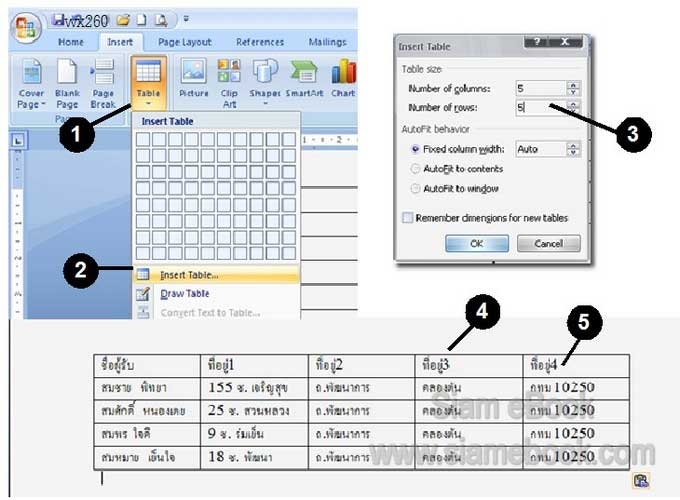
6. เมื่อป้อนเสร็จแล้ว ให้บันทึกไว้โดยตั้งชื่อว่า customer address ไฟล์นี้จะเก็บชื่อที่อยู่ผู้รับ
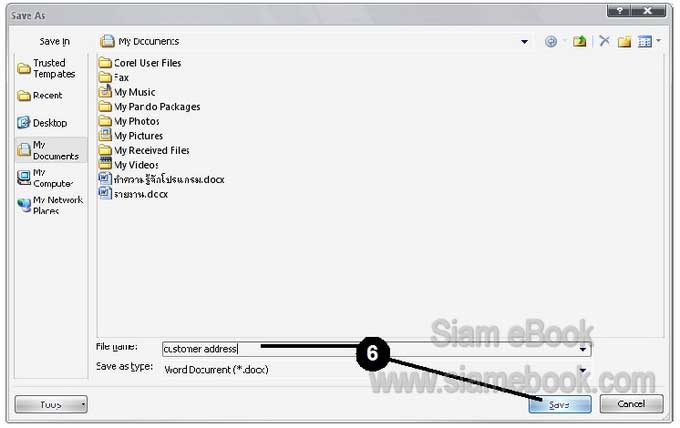
ขั้นตอนที่ 2 สร้างตัวจดหมาย
1. สร้างจดหมาย โดยคลิก Office Button>>New แล้วพิมพ์จดหมายดังนี้
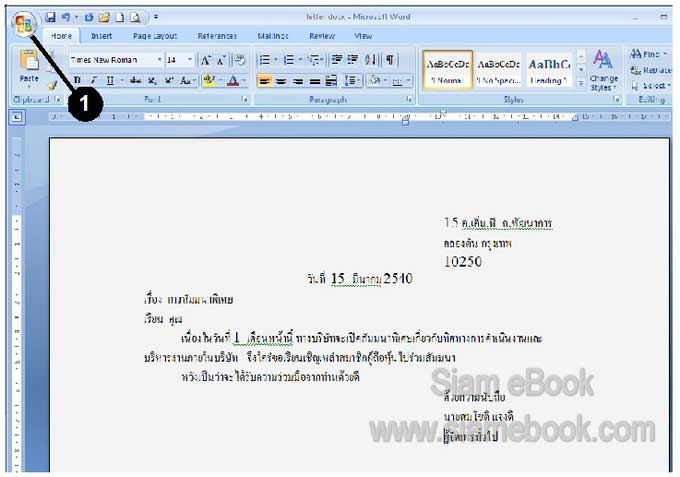
ขั้นตอนที่ 3 สร้างจดหมายเวียน
1. คลิก Mailings
2. คลิก Start Mail Merge
3. คลิก Letters
4. คลิก Select Recipients
5. คลิก Use Existing List
6. คลิกเลือกไฟล์ customer address ที่ได้พิมพ์ชื่อที่อยู่ผู้รับเก็บไว้
7. คลิก Open
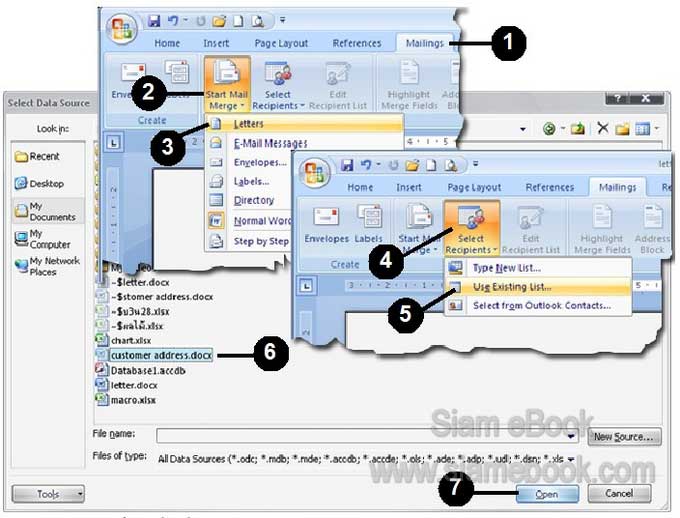
8. คลิกหลังคำว่า เรียนคุณ
9. คลิก Insert Merge Field แล้วคลิกชื่อผู้รับ
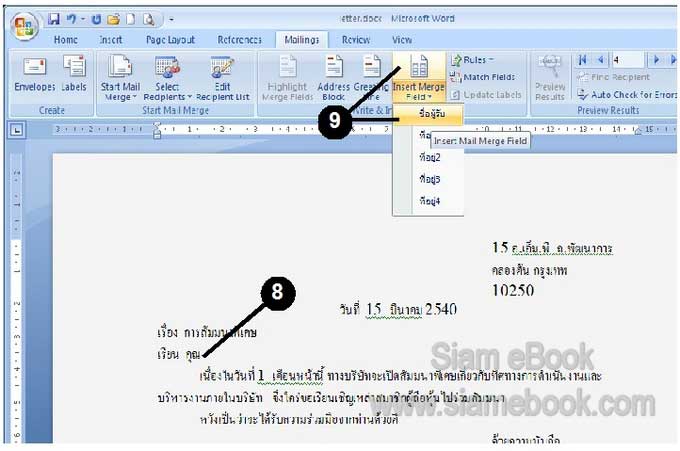
10. คลิก Preview ดูผลงาน
11. ตำแหน่ง หลังคำว่า เรียนคุณ จะปรากฏชื่อผู้รับ เช่น เรียนคุณ สมชาย พิทยา
12. คลิกเลื่อนดูข้อมูลที่เหลือได้
13. เสร็จแล้วคลิก Preview Results อีกครั้ง เพื่อกลับหน้าจอแก้ไขจดหมาย
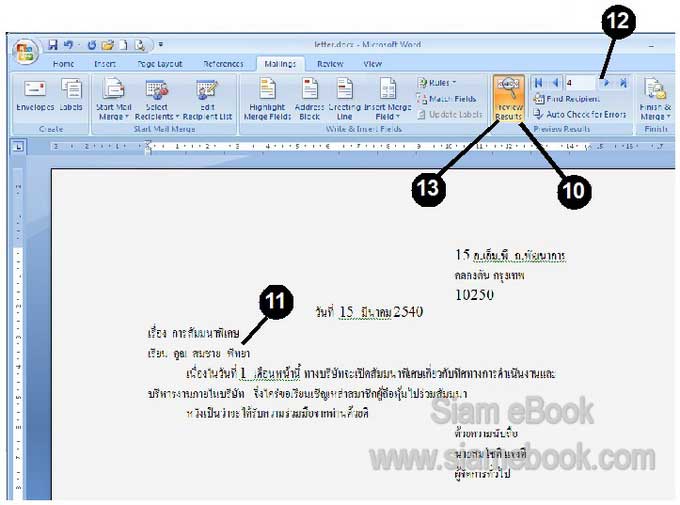
14. คลิก Finish & Merge>>Edit Individual Documents
15. คลิก All เลือกทุกคน
16. ย่อหน้าจอไว้ที่ 23%
17. จะปรากฏจดหมายแยกตามรายชื่อผู้รับทั้งหมดจากตัวอย่าง มี 4 คน
18. จัดการบันทึกไฟล์เก็บไว้
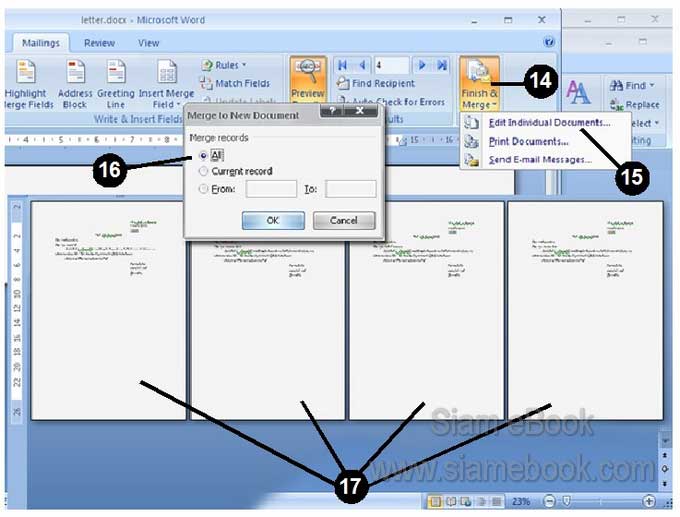
ขั้นตอนที่ 4 การพิมพ์ซองจดหมายเวียน
1. คลิกแท็ป Mailings
2. คลิก Start Mail Merge>>Envelopes
3. คลิก Select Recipients
4. คลิก Use Existing List
5. คลิกเลือกไฟล์ Customer address ที่ได้พิมพ์ชื่อที่อยู่เก็บไว้
6. คลิก Open
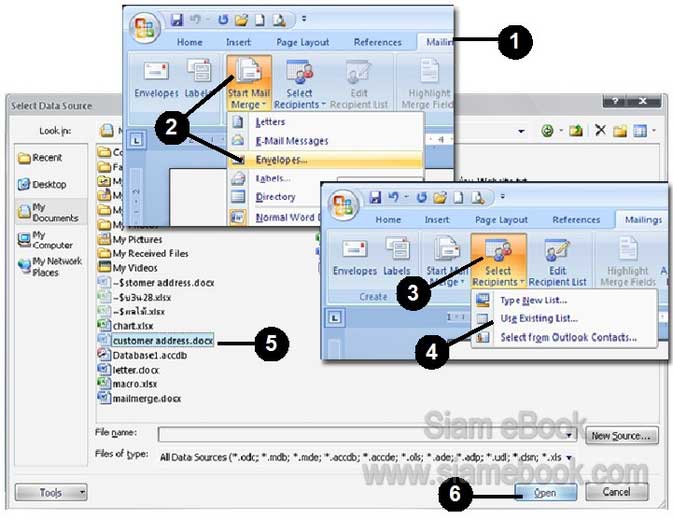
7. คลิกที่ตำแหน่งดังตัวอย่าง พิมพ์ส่งแล้วกด Enter ลงบรรทัดใหม่
8. คลิก Insert Merge Field
9. คลิกชื่อผู้รับ
10. เพิ่มแต่ละฟิลด์แล้วกด Enter ลงบรรทัดใหม่
11. คลิก Preview Result ดูผลลงาน
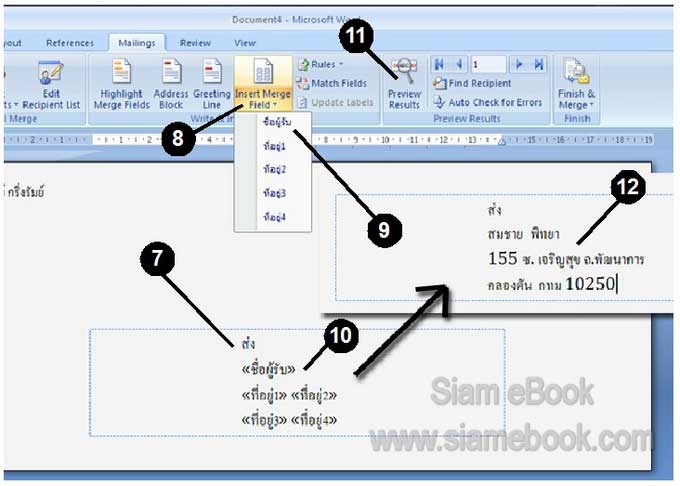
12. ผลที่ได้ จะแสดงชื่อผู้รับบนซอง
13. คลิก Finish & Merge>>Edit Individual Documents
14. คลิก All
15. คลิก OK
16. ย่อหน้าจอ จะพบซองจดหมาย
17. จัดการบันทึกไฟล์เก็บไว้